Како да го користите S Pen со Galaxy S22 Ultra и како да ја проверите компатибилноста
Galaxy S22 Ultra е прв телефон со вграден S Pen, па лесно може да го носите и да го користите секогаш кога ќе сакате. Можете да го користите интегрираниот S Pen на многу различни начини за да го подобрите максимално доживувањето со пишувањето белешки. Проверете во водичот подолу за да дознаете за новиот вграден S Pen на Galaxy S22 Ultra.
Пред да се обидете со препораките дадени во продолжение, задолжително проверете дали софтверот на уредот и поврзаните апликации се ажурирани до најновата верзија. За ажурирање на софтверот од мобилниот уред, постапете според следниве чекори:
Чекор 1. Одете на Settings (Поставки) > Software update (Ажурирање на софтверот).
Чекор 2. Допрете на Download and install (Преземи и инсталирај).
Чекор 3. Следете ги упатствата на екранот.
Првиот вграден S Pen во серијата S
Galaxy S22 Ultra е првиот производ од серијата S со вграден S Pen. Можете да го искористите за да цртате и запишувате идеи, да вршите воздушни дејства, да отворите нова белешка директно на екранот или да префрлате меѓу други уреди компатибилни со S Pen во движење. Исто така, може да го користите S Pen за работа со текст, односно да го конвертирате ракописот во текст додека пишувате на екранот.

Забелешка:
- S Pen од Galaxy S22 Ultra не може да се вметне во претходните серии на Galaxy Note.
- Променет е дизајнерскиот концепт на S Pen во мат заради порамномерно пишување и помеко чувство овозможувајќи стабилно држење дури и по подолг временски период во споредба со S Pen од претходната серија на Galaxy Note.
- Поради дизајнот на мат, може да се јави слабо неудобно чувство при вадење или замена на пенкалото во телефонот, но тоа не е проблем со уредот и затоа ракувајте внимателно. Ако има туѓ предмет на него, избришете го со меко крпче.
S Pen мора да биде наполнет пред да можете да ги контролирате апликациите далечински преку копчето за S Pen. Кога ќе го ставите S Pen во отворот, полнењето ќе започне. Ако е деактивирана функцијата Воздушно дејство, S Pen ќе се полни само ако се полни и уредот.
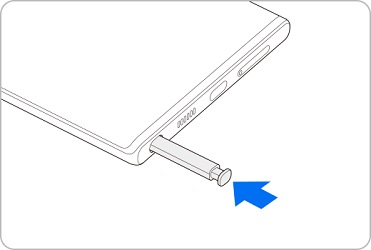
Иако веќе е можно да се постави тајмерот и да се направат фотографии со уредот поставен на растојание, сега ќе можете и да фотографирате погодно само со притискање на копчето за S Pen. Следете ги чекорите во продолжение за да направите фотографија со помош на S Pen.
- За да направите серија од фотографии, притиснете и задржете на копчето S Pen.
- За да го промените режимот на фотографирање, поместете го S Pen налево или надесно дури го притискате и го држите копчето S Pen.
- За да префрлите меѓу камери, притиснете го копчето S Pen двапати.
Може да ги контролирате апликациите далечински со помош на S Pen поврзан со уредот преку Bluetooth Low Energy (BLE).
На пример, ќе можете брзо да стартувате апликации, како што е апликацијата Камера, со притискање и држење на копчето за S Pen. Исто така, додека ја користите апликацијата S Pen, ќе можете да направите фотографија ако притиснете еднаш на копчето. Додека пуштате музика, ќе можете да ја зголемите гласноста ако го подигнете S Pen додека држите на копчето за S Pen, но може и да ја намалите гласноста ако го спуштите.
Забелешка:
- Пенкалото S Pen мора да биде наполнето пред да ја користите карактеристиката Воздушни дејства.
- Кога ќе го извадите S Pen од отворот, на статусната лента ќе се појави иконата за Воздушни дејства. Доколку е испразнет S Pen или е далеку од уредот, или пак ако има пречки или надворешни интерференции помеѓу S Pen и уредот, тогаш S Pen ќе биде откачен од уредот и иконата ќе стане сива. За да ја користите повторно карактеристиката Воздушни дејства, поврзете го S Pen со уредот така што повторно ќе го вметнете S Pen во отворот.
Може да поставите апликација или карактеристика да стартува, а потоа да промените за што сакате да ја користите карактеристиката S Pen. Следете ги чекорите во продолжение за да ја поставите апликацијата или карактеристиката којашто сакате да ја промените.
Ако S Pen има проблеми со поврзувањето или S Pen често се исклучува, ресетирајте го S Pen и поврзете го повторно. Вметнете го S Pen во отворот. Потоа, отворете го екранот за поставката Воздушни дејства и допрете на Повеќе опции (три вертикални точки) > Ресетирај го S Pen.
Забелешка:
- Може да поврзете само пенкала S Pen одобрени од Samsung што поддржуваат Bluetooth Low Energy (BLE).
- Не вадете го S Pen од уредот кога е поврзан. На тој начин ќе го прекинете процесот.
Кога ќе го користите S Pen од Galaxy S22 Ultra со друг уред,
- S Pen е наменет исклучиво за Galaxy S22 Ultra и може да се користи само во режим на пишување кај модели со панел Wacom. Бидејќи не е компатибилен за спарување со други модели, карактеристиката Воздушни дејства може да биде ограничена.
Кога ќе го користите S Pen од друг уред со Galaxy S22 Ultra,
- S Pen од серијата Galaxy Note: Достапна е само карактеристиката за пишување.
- S Pen од Galaxy Tab: Достапна е само карактеристиката за пишување.
- S Pen од Galaxy Z Fold3: Не е достапно.
- S Pen Pro: Достапни се карактеристиките Пишување и Воздушни дејства. (Само кога прекинувачот е во режим на S Pen, а не во режим на Z Fold)
Забелешка: сликите од екраните на уредот и менијата може да се разликуваат зависно од моделот на уредот и верзијата на софтверот.
Благодариме за повратните информации
Одговори на сите прашања.
Code to Open Chat Window
























